文章详情页
Win7如何锁定IE主页?锁定IE浏览器主页的方法
浏览:2日期:2022-10-24 11:02:14
IE浏览器是Windows系统默认的浏览器,我们可以在IE浏览器上查看资料或者看视频。可最近,有Win7系统的用户,在使用IE浏览器的时候,发现IE浏览器的主页莫名其妙的被篡改了。怎么办?那Win7如何锁定IE主页呢?锁定IE浏览器主页就不会被莫名其妙被修改了。
方法/步骤:
1、首先,打开IE浏览器,选择工具选项卡,然后点击Internet 选项,如图所示:
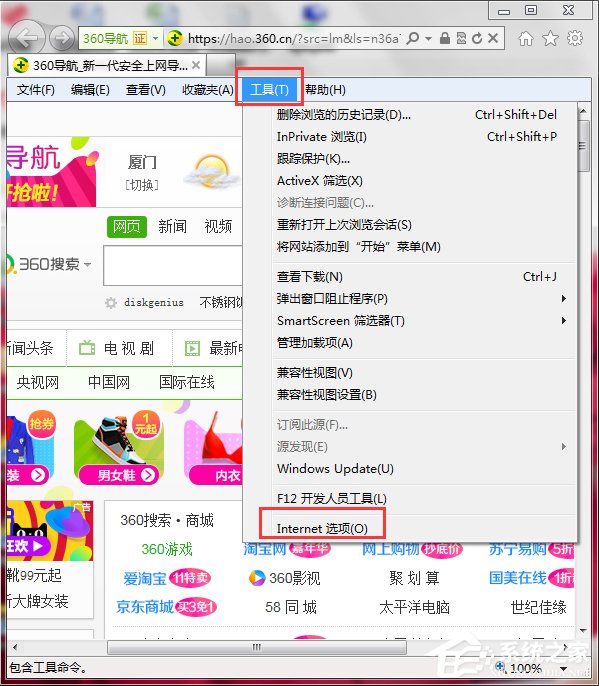
2、弹出的的页面中,在红色框框区域内填入要设为主页的网址,或者你可以打开你要设置主页的网址,然后点击使用当前页。当然你也可以选择使用空白页或者使用默认的方法。
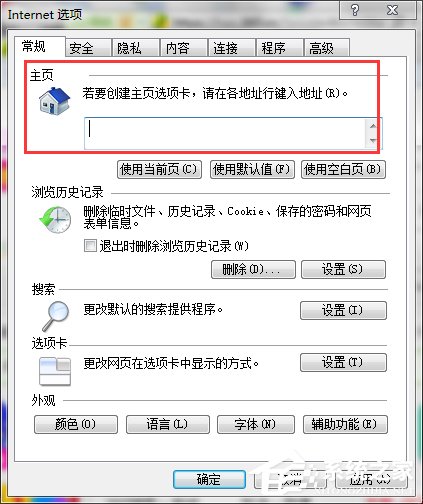
3、在填好设定的网址后,一定要记得点击确定才会生效。
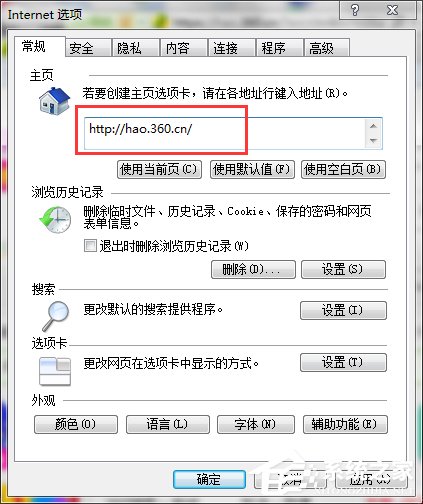
4、锁定浏览器主页。
经常有而已程序可以强制修改浏览器主页,因此我们需要锁定主页,防止被篡改。
首先,打开360安全卫士, 第一步点击系统修复,然后点击IE未锁定区域。
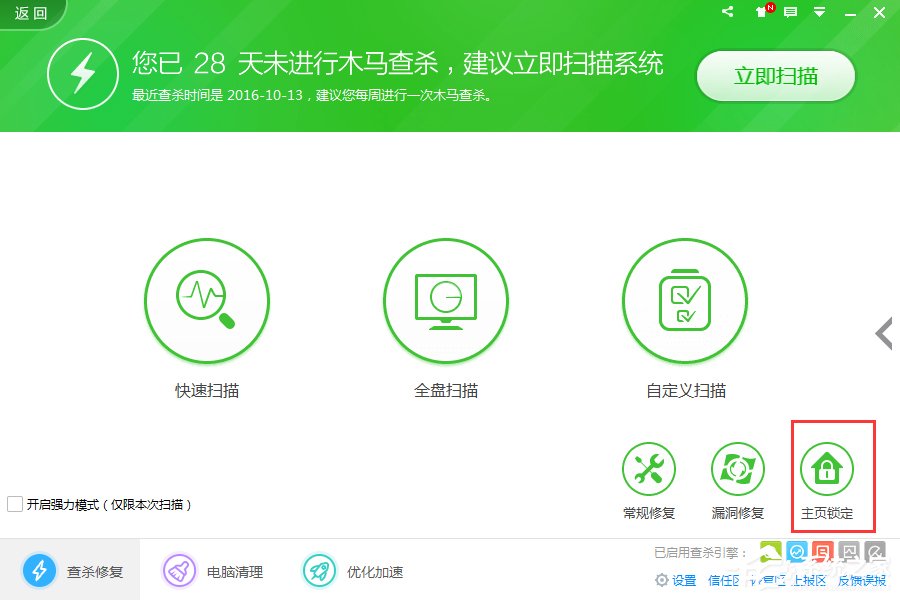
5、在弹出的窗口中输入你想锁定的网址,然后点击安全锁定。
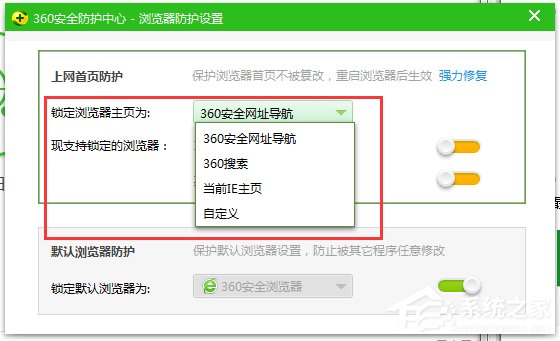
6、最终显示出IE主页已锁定。大功告成,从此不怕而已篡改主页软件横行霸道。
Win7锁定IE浏览器主页的方法就给你们详细介绍到这里了了;IE主页被篡改有可能是你浏览了一些流氓网站或者安装一些不良软件,从而导致IE主页被篡改,而无法锁定IE主页。
相关文章:
排行榜

 网公网安备
网公网安备